hamid ir
Well-Known Member
سلام
این آموزشو مصطفی ترجمه کرده دادش من بزارم.نمیدونم چرا خودش نزاشت
دستشم درد نکنه
بریم سر آموزش
خوب . ما قصد داریم در پایان این آموزش عکس زیر رو تحویل شما بدیم . منتها با زحمت خودتون :

مرحله اول :
برای شروع کار یه سند جدید در اندازه 300 در 300 پیسکل ایجاد کنین و توی لایه بکگراند اون یه گرادینت با رنگای زیر بکشین :
مرحله دوم :
خوب . حالا یه لایه جدید ایجاد کنین و نصف بالایی اون رو مثل شکل سلکت کنین و اون رو با رنگ سفید پر کنین . مثل دوتا شکل زیر :
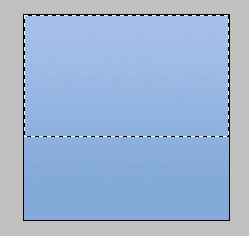
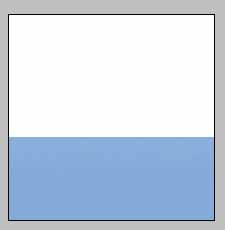
خوب . حالا لایه رو از حالت سلکت در بیارین ( Ctrl+D ) و opacity لایه رو برابر 31 قرار بدین . بعد از این کار مسیر زیر رو اجرا کنین و فیلتر مربوطه رو مثل عکس با مقدار 2 روی این لایه اعمال کنین :
تا اینحا باید اینو از آب در آورده باشین :

مرحله سوم :
حالا یه لایه جدید ایجاد کنین و به وسیله ابزار elliptical marquee tool و نگه داشتن کلید Shift یه دایره مثل شکل زیر بکشین و محل قرار گرفتنش رو تو صفحه مثل شکل تنظیم کنین :
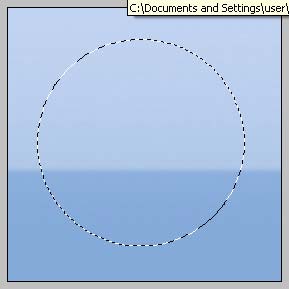
حالا این لایه رو با شماره رنگ زیر پر کنین :
مرحله چهار :
خوب . حالا بدون اینکه سلکت دایره رو از دست داده باشین یه لایه جدید ایجاد کنین . foreground color فتوشاپ رو رئی رنگ سفید قرار بدین و ابزار Brush tool رو انتخاب کنین و تنظیمات اون رو مثل عکس انجام بدین :

حالا منظقه ای رو که توی عکس زیر سفید شده رو با همین براش توی کارتون سفید کنین . نیاز نیست که دقیقا عین عکس زیر باشه . ولی سعی کنین منظقه ای که رنگ میکنین مثل شکل در بیاد . منظور اینکه حساس نشیت رو قضیه :
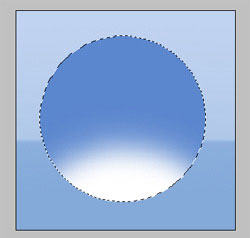
حالا فیلتر زیر رو با تنظیماتی که توی عکس میبینین روی این لایه اعمال کنین :
حالا لایتون رو از حالت سلکت خارج کنین . خوب تا اینجا طرحتون این شکلی شده :
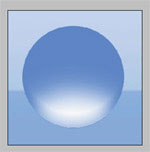
خوب . حالا Opacity این لایه رو روی 85 قرار بدین و ابزار جابجایی ( move ) رو انتخاب کنین . اگه نمیدونین کدومه کلید حرف V رو روی کیبورد بزنین تا خودش انتخاب بشه . حالا که انتخاب شد کلید UP رو روی کیبورد 4 بار بزنین . چی ؟ کدوم کلید ؟ بابا همونی که باهاش تو NFS گاز میدین دیگه .
باید بعد اینکار شکل زیر رو داشته باشین :
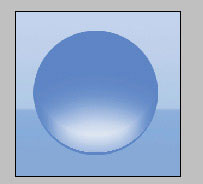
خوب . حالا روی این لایه فیلتر زیر رو با مقدار 5 اعمال کنین :
تا اینجا شکلی که باید تحویل بگیرین اینه :
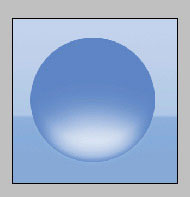
مرحله پنجم :
خوب . حالا رو همین لایه که هستین کلید Ctrl رو نگه دارین و لایه دایرتون رو انتخاب کنین . همون لایه ای که توی عکس زیر مشخص شده :

حالا برین به مسیر زیر و مقدار اون رو عدد 7 در نظر بگیرین :
بعد تائید سلکت دایرتون یکم کوچیکتر میشه . مثل شکل زیر :
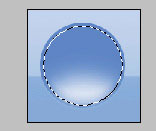
خوب . حالا همینجور که این سلکت رو در اختیار دارین یه لایه جدید بالای تمام لایه هاتون ایجاد کنین و با رنگ سفید به اون یه transparent gradient از بالای ناحیه سلکت شده تا پئین اون بدین . transparent gradient حالتی از گرادینت هستش که از یک طرف دارای رنگ و از طرف دیگه بدون هیچ رنگی است . یعنی به عبارتی شکل زیر :
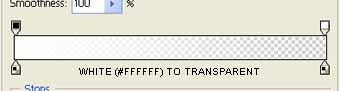
باید اینجوری بشه کارتون :
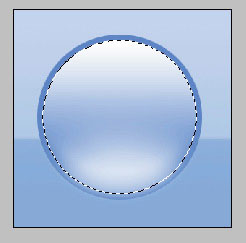
مرحله ششم :
خوب . حالا کار رو از حالت سلکت خارج کنین و مجددا به وسیله ابزار elliptical marquee tool ناحیه ای رو مثل شکل زیر سلکت کنین . ببین ما میخوایم ناحیه ای رو که روی دایره تو طرح زیر میبینین بدست بیاریم . پس باید این حالت سلکتتون رو از بیرون طرح شروع کنین و مثل عکس بزرگ بکشین تا محدوده ای از دایره رو که توی عکس میبینین بتونین انتخاب کنین :

خوب . حالا کلیدهای Ctrl+shift+I رو برای برعکس کردن حالت سلکت فشار بدین و بعد از اون کلید Delete رو روی کیبورد فشار بدین تا اضافاتی که توی اون transparent gradient ایجاد شده پاک بشه .
خوب . حالا لایه رو از سلکت خارج کنین و مسیر فیلتر زیر رو دنبال کنین و مقدار 1.5 رو برای اون در نظر بگیرین :
حالا Opacity لایه رو روی 88 قرار بدین . کارتون تا اینجا مثل شکل زیر شده :
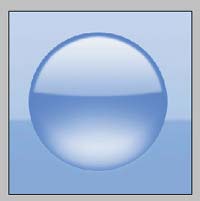
مرحله هشتم :
حالا روی لایه دایره اصلی دابل کلیک کنین تا پنجره Layer Style باز بشه . منظورم از لایه دایره اصلی همین لایه ایه که تو عکس زیر مشخص شده :
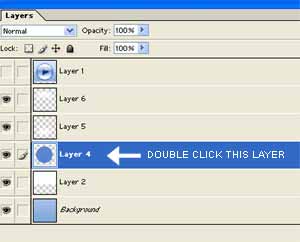
حالا گزینه Drop shadow رو انتخاب کنین و تنظیمات اون رو مثل عکس زیر انجام بدین و پینجره رو اوکی کنین :
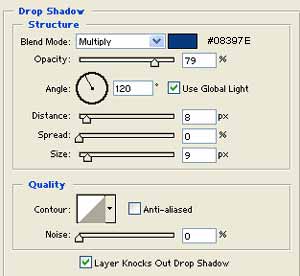
خوب . حالا برین لایه دوم از پائین رو انتخاب کنین . بعد کلید Shift رو نگه دارین و با موس بزنین رو کیبورد . اینقدر حال میده . جمع کنین کاسه کوزه رو بابا تموم شد . نشستن برا ما بازم آموزش میخونن .
جمع کنین کاسه کوزه رو بابا تموم شد . نشستن برا ما بازم آموزش میخونن .
فقط برای تکمیل طرحتون یه مثلث یا اصطلاحا همون کلید play رو آخری از بالا قرار بدین . تمام .
مخلصیم
مصطفی
--------------------------------
لطفاً برای من تنکس نزنید.چون کارو مصی کرده.هرجا مصی رو دیدی یه تنکس حوالش کنید

این آموزشو مصطفی ترجمه کرده دادش من بزارم.نمیدونم چرا خودش نزاشت
دستشم درد نکنه
بریم سر آموزش
به نام خدا
خوب . ما قصد داریم در پایان این آموزش عکس زیر رو تحویل شما بدیم . منتها با زحمت خودتون :

مرحله اول :
برای شروع کار یه سند جدید در اندازه 300 در 300 پیسکل ایجاد کنین و توی لایه بکگراند اون یه گرادینت با رنگای زیر بکشین :
#84AAD9 and #A4BFEA


مرحله دوم :
خوب . حالا یه لایه جدید ایجاد کنین و نصف بالایی اون رو مثل شکل سلکت کنین و اون رو با رنگ سفید پر کنین . مثل دوتا شکل زیر :
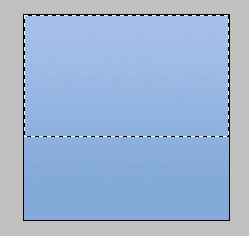
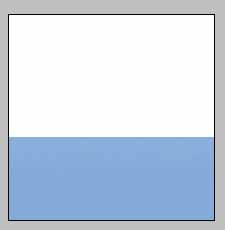
خوب . حالا لایه رو از حالت سلکت در بیارین ( Ctrl+D ) و opacity لایه رو برابر 31 قرار بدین . بعد از این کار مسیر زیر رو اجرا کنین و فیلتر مربوطه رو مثل عکس با مقدار 2 روی این لایه اعمال کنین :
filter -> blur -> Gaussian Blur
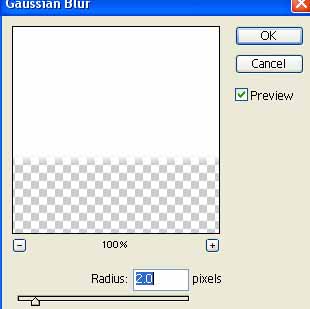
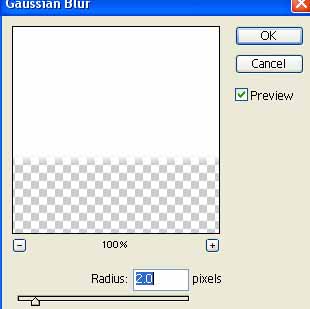
تا اینحا باید اینو از آب در آورده باشین :

مرحله سوم :
حالا یه لایه جدید ایجاد کنین و به وسیله ابزار elliptical marquee tool و نگه داشتن کلید Shift یه دایره مثل شکل زیر بکشین و محل قرار گرفتنش رو تو صفحه مثل شکل تنظیم کنین :
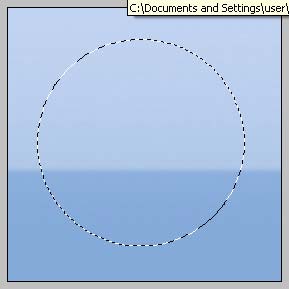
حالا این لایه رو با شماره رنگ زیر پر کنین :
#5B87CE
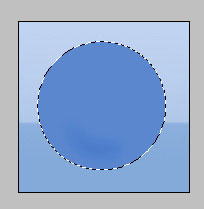
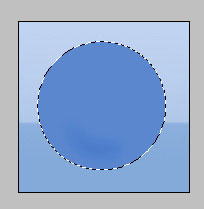
مرحله چهار :
خوب . حالا بدون اینکه سلکت دایره رو از دست داده باشین یه لایه جدید ایجاد کنین . foreground color فتوشاپ رو رئی رنگ سفید قرار بدین و ابزار Brush tool رو انتخاب کنین و تنظیمات اون رو مثل عکس انجام بدین :

حالا منظقه ای رو که توی عکس زیر سفید شده رو با همین براش توی کارتون سفید کنین . نیاز نیست که دقیقا عین عکس زیر باشه . ولی سعی کنین منظقه ای که رنگ میکنین مثل شکل در بیاد . منظور اینکه حساس نشیت رو قضیه :
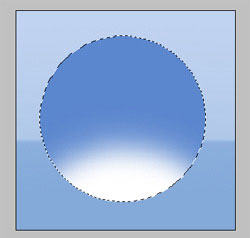
حالا فیلتر زیر رو با تنظیماتی که توی عکس میبینین روی این لایه اعمال کنین :
filter -> blur -> motion blur
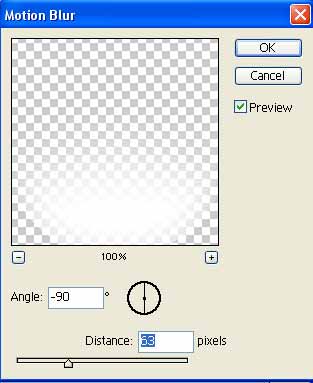
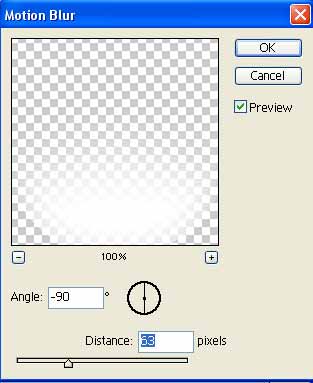
حالا لایتون رو از حالت سلکت خارج کنین . خوب تا اینجا طرحتون این شکلی شده :
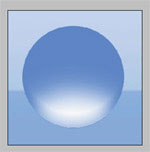
خوب . حالا Opacity این لایه رو روی 85 قرار بدین و ابزار جابجایی ( move ) رو انتخاب کنین . اگه نمیدونین کدومه کلید حرف V رو روی کیبورد بزنین تا خودش انتخاب بشه . حالا که انتخاب شد کلید UP رو روی کیبورد 4 بار بزنین . چی ؟ کدوم کلید ؟ بابا همونی که باهاش تو NFS گاز میدین دیگه .
باید بعد اینکار شکل زیر رو داشته باشین :
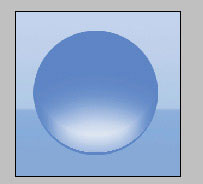
خوب . حالا روی این لایه فیلتر زیر رو با مقدار 5 اعمال کنین :
filter -> blur -> Gaussian blur
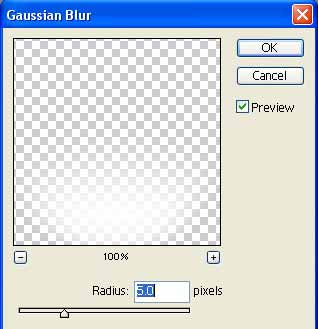
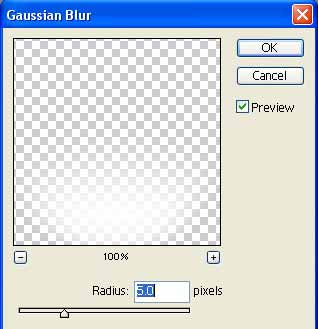
تا اینجا شکلی که باید تحویل بگیرین اینه :
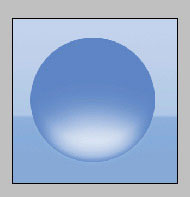
مرحله پنجم :
خوب . حالا رو همین لایه که هستین کلید Ctrl رو نگه دارین و لایه دایرتون رو انتخاب کنین . همون لایه ای که توی عکس زیر مشخص شده :

حالا برین به مسیر زیر و مقدار اون رو عدد 7 در نظر بگیرین :
select -> modify -> contract
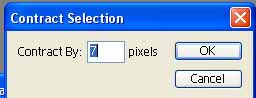
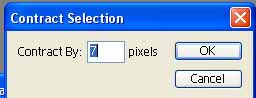
بعد تائید سلکت دایرتون یکم کوچیکتر میشه . مثل شکل زیر :
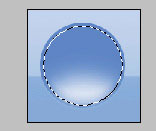
خوب . حالا همینجور که این سلکت رو در اختیار دارین یه لایه جدید بالای تمام لایه هاتون ایجاد کنین و با رنگ سفید به اون یه transparent gradient از بالای ناحیه سلکت شده تا پئین اون بدین . transparent gradient حالتی از گرادینت هستش که از یک طرف دارای رنگ و از طرف دیگه بدون هیچ رنگی است . یعنی به عبارتی شکل زیر :
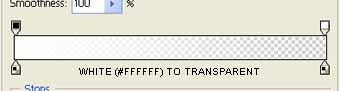
باید اینجوری بشه کارتون :
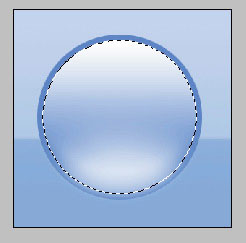
مرحله ششم :
خوب . حالا کار رو از حالت سلکت خارج کنین و مجددا به وسیله ابزار elliptical marquee tool ناحیه ای رو مثل شکل زیر سلکت کنین . ببین ما میخوایم ناحیه ای رو که روی دایره تو طرح زیر میبینین بدست بیاریم . پس باید این حالت سلکتتون رو از بیرون طرح شروع کنین و مثل عکس بزرگ بکشین تا محدوده ای از دایره رو که توی عکس میبینین بتونین انتخاب کنین :

خوب . حالا کلیدهای Ctrl+shift+I رو برای برعکس کردن حالت سلکت فشار بدین و بعد از اون کلید Delete رو روی کیبورد فشار بدین تا اضافاتی که توی اون transparent gradient ایجاد شده پاک بشه .
خوب . حالا لایه رو از سلکت خارج کنین و مسیر فیلتر زیر رو دنبال کنین و مقدار 1.5 رو برای اون در نظر بگیرین :
filter-> blur -> Gaussian Blur
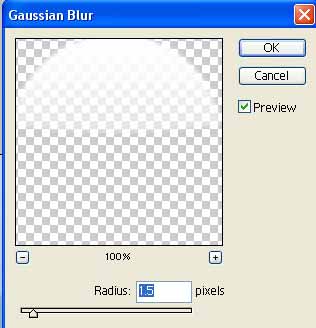
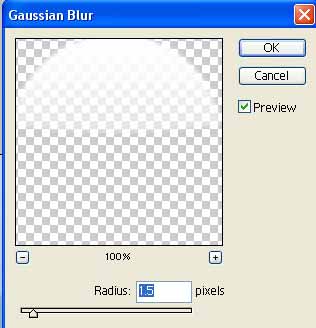
حالا Opacity لایه رو روی 88 قرار بدین . کارتون تا اینجا مثل شکل زیر شده :
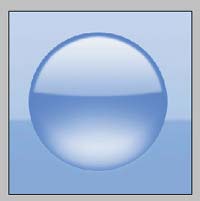
مرحله هشتم :
حالا روی لایه دایره اصلی دابل کلیک کنین تا پنجره Layer Style باز بشه . منظورم از لایه دایره اصلی همین لایه ایه که تو عکس زیر مشخص شده :
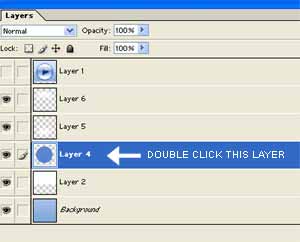
حالا گزینه Drop shadow رو انتخاب کنین و تنظیمات اون رو مثل عکس زیر انجام بدین و پینجره رو اوکی کنین :
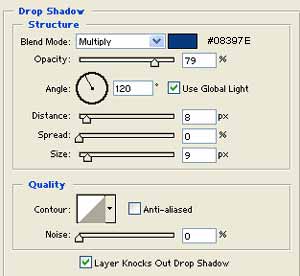
خوب . حالا برین لایه دوم از پائین رو انتخاب کنین . بعد کلید Shift رو نگه دارین و با موس بزنین رو کیبورد . اینقدر حال میده .
فقط برای تکمیل طرحتون یه مثلث یا اصطلاحا همون کلید play رو آخری از بالا قرار بدین . تمام .
مخلصیم
مصطفی
--------------------------------
لطفاً برای من تنکس نزنید.چون کارو مصی کرده.هرجا مصی رو دیدی یه تنکس حوالش کنید











